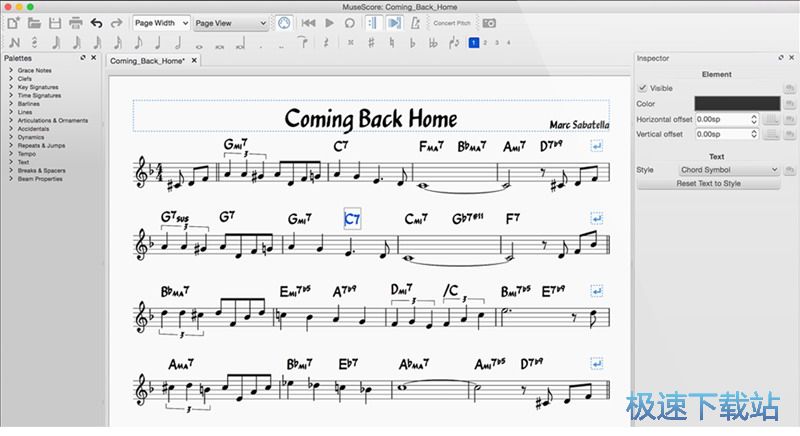MuseScore官方下载创建新分数图文教学
时间:2021-06-01 11:44:09 作者:无名 浏览量:55
MuseScore电脑版是一款非常好用的乐谱制作工具,所有的功能都能够免费提供给用户进行使用,并且能够同时在安卓端,苹果设备和微软设备中同时进行使用,多语言的支持,空腹使用的功能,能够运用于多个国家,为用户提供海量实用的信息功能,是一款非常专业的音乐质朴应用程序。
使用帮助
启动中心
这是您第一次打开 MuseScore 时显示的窗口:
要打开启动中心(如果尚未可见),请使用以下任一选项:
按F4。
从菜单栏中,选择 文件→启动中心...
要在您打开 MuseScore 时停止显示开始中心:
从菜单栏中,选择 编辑→首选项... (苹果电脑: 缪斯评分→首选项...) 并取消选中“常规”选项卡的“程序启动”部分中的“显示启动中心”。
从开始中心,您可以:
创建一个新的分数(通过单击带有加号的图标)。
查看先前打开的乐谱的缩略图:单击缩略图以将其打开。
从计算机的文件系统中打开乐谱:单击 Open a score ...
打开“入门”教程乐谱。使用右侧窗格中的箭头按钮访问链接。
在musecore.com上搜索乐谱。
访问各种其他设施(见右侧窗格)。

创建新分数
要在启动中心未打开时打开新建乐谱向导,请使用以下选项之一:
单击窗口左上角工具栏中的“新建乐谱”图标;
使用键盘快捷键(Mac:);Ctrl+NCmd+N
从菜单中,选择 文件→新的....

MuseScore官方下载创建新分数图文教学图2
步骤1:输入分数信息。
如上所示,输入标题、作曲家或任何其他信息,然后单击Next >。此步骤是可选的:您还可以在创建乐谱后添加此信息(请参阅垂直框架)。
选择模板文件

MuseScore官方下载创建新分数图文教学图3
步骤2:选择模板文件。
左栏中是独奏、合奏和管弦乐模板的列表,根据音乐风格分为几类。如果您之前在用户模文件夹中存储了任何自定义模板,这些模板将显示在“自定义模板”标题下。您还可以使用搜索栏(左上角)查找特定模板。
选择乐谱模板:
单击乐谱模板的名称以将其选中,然后单击Next >; 或者,只需双击乐谱模板名称。这将自动将您带到向导的下一页(请参阅下面的选择调号和速度)。
如果您想从头开始创建乐谱模板,请单击“选择乐器”(在“常规”下),然后单击Next >;或者,只需双击“选择仪器”。
选择乐器(或声音部分)

MuseScore官方下载创建新分数图文教学图4
musescore 3.0.5 官方中文版
- 软件性质:国外软件
- 授权方式:免费版
- 软件语言:简体中文
- 软件大小:105176 KB
- 下载次数:556 次
- 更新时间:2021/5/31 14:48:13
- 运行平台:WinAll...
- 软件描述:如果你是一名音乐人,你经常需要作曲或者制作乐谱,有什么乐谱软件好用?比较好当然是... [立即下载]
相关软件
电脑软件教程排行
- 破解qq功能和安装教程
- 怎么将网易云音乐缓存转换为MP3文件?
- 比特精灵下载BT种子BT电影教程
- 微软VC运行库合集下载安装教程
- 土豆聊天软件Potato Chat中文设置教程
- 怎么注册Potato Chat?土豆聊天注册账号教程...
- 浮云音频降噪软件对MP3降噪处理教程
- 英雄联盟官方助手登陆失败问题解决方法
- 蜜蜂剪辑添加视频特效教程
- 比特彗星下载BT种子电影教程
最新电脑软件教程
- 我爱记牌器的基本介绍与安装教程
- 快快游戏客户端的安装教程与使用技巧详细介...
- qq视频录像的主要用途与使用帮助
- 怎么使用七彩色按键助手
- 怎么使用简单按键助手
- 无损音乐下载器安装教程介绍
- 通用pe系统下载步骤
- 国盛证券通达信版安装使用教程
- 腾讯文档单元格式图文使用教学
- 分区助手基本磁盘动态转换图文教程
软件教程分类
更多常用电脑软件
更多同类软件专题